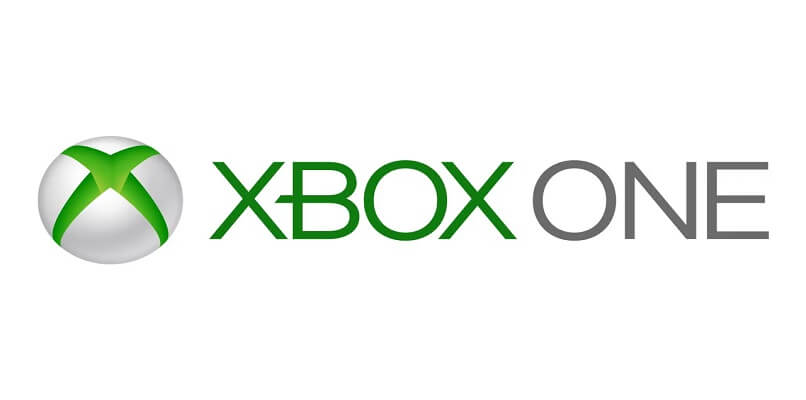
O Xbox One é um dos maiores sucessos da história da Microsoft, já que este console possui funções maravilhosas (como a que permite baixar e instalar Kodi), porém como não é tão popular, nem todo mundo aprendeu a usar suas ferramentas, e é por isso que hoje veremos como excluir o histórico de navegação do meu Xbox One.
Saber como apagar o histórico em qualquer dispositivo que você tenha é de vital importância, porque você nunca sabe quando haverá um hacker malicioso tentando roubar suas informações para prejudicá-lo. Devido à gravidade da situação, este guia é imprescindível.
Deve-se notar antes de começarmos, que cada palavra neste guia, esta saída da página oficial do Xbox (e Sony), então não há nada incerto aqui, Estas são as etapas originais a serem seguidas para atingir seu objetivo.
Como visualizar e limpar o histórico de navegação no meu Xbox One?
Para ir direto ao ponto desde o início, a primeira coisa a fazer para ver e limpar o histórico de navegação no meu Xbox One é obviamente vá para o seu navegador Edge dentro do console, pois é ele que salva o histórico de navegação completo.
Quando estiver aberto (você acessa através do menu principal), você tem que pressione o botão “Hub”, localizado no canto superior direito da tela. Após tocar neste botão, um menu com várias opções será exibido.
Entre todas essas opções deve ser encontrada a de “História”, pressione-o. A seguir, você obterá tudo o que viu com esse perfil em uma lista (como no PC).
Você perceberá que, por sua vez, dentro da seção de histórico existe um botão azul chamado “Excluir histórico”, localizado no canto superior direito da tela, que é o botão que você deve pressionar para excluir seu histórico.
Depois de pressioná-lo, um submenu aparecerá, neste Você pode marcar as caixas dos itens a serem excluídos, que seriam: dados, cookies, permissões de site, licenças, chaves salvas, entre outras coisas.
Como você já marcou todas as caixas que deseja, pressione o botão “Excluir”, e voila, com isso seu histórico será automaticamente excluído por completo (vai demorar mais ou menos dependendo do seu peso).
Deve-se observar que cada perfil é individual e os dados de navegação de cada um são salvos separadamente, então para deletar o histórico em todos você deve ir um por um.
Como deletar histórico no PS4?
Com o exposto, você já aprendeu a visualizar e excluir o histórico de navegação no meu Xbox One, então você está livre para ir e aplicar os passos indicados, no entanto, se você também for um usuário de consoles Sony, então como um pequeno extra você será. Ele mostrará como excluir o histórico de navegação e os cookies do PlayStation 4.
A primeira coisa que você precisa fazer para conseguir isso é ir para o seu navegador, então você deve pressionar o botão “Opções” que seu controle PS4 incorporou, esta ação irá abrir um menu com mais opções, pressione aquele que diz “Histórico de navegação”.

Isso abrirá seu histórico, no qual você poderá navegar com calma com as alavancas de controle, e também entrar em cada seção das páginas que você viu simplesmente pressionando o botão X acima delas.
Para limpar a história pressione “Opções” novamente, isso irá rapidamente exibir uma única opção chamada “Limpar histórico”, pressione e pronto, automaticamente todos os dados de navegação salvos serão perdidos.
Com aquela última coisa que foi lida, você já pode dizer que sabe apagar o histórico de navegação do meu Xbox One, e por sua vez você aprendeu a fazer o mesmo trabalho no PS4, então seu tempo aqui acabou.
No entanto, antes de ir, é recomendável que você passe por outros guias do Xbox One, porque graças à forma como o Xbox Game Pass Ultimate funciona, este console está melhor do que nunca (e seu antecessor será ainda melhor).